
TP-LİNK TD-W8961ND ACCESS POİNT AYARLARI NASIL YAPILIR? TP-LİNK TD-W8961ND ACCESS POİNT OLARAK NASIL KULLANILIR? TP-LİNK TD-W8961ND KÖPRÜ MODU AYARLARI NASIL YAPILIR? TP-LİNK TD-W8961ND ROUTER AYARLARI
TP-Link TD-W8961N 300Mbps ADSL2 + Modem/Router, 2x5DBi Anten WPS Modemler 5dBi çift anten yapısına sahip ADSL2 özellikli modemlerdir. Modem üzerinden 24 mbite kadar adsl bağlantısı almak mümkündür.2.4 ghz wifi bandı ile 300 mbite kadar kablosuz bağlantı yapılabilmektedir. Modem kurulum adımlarını daha önceki yazılarımızda paylaşmıştık. İsterseniz aşağıdaki linkten modem kurulum adımlarına ulaşabilirsiniz.
TPLİNK TD-8961ND MODEM KURULUMUNA BURADAN ULAŞABİLİRSİNİZ
Bugünkü yazımızda evde atıl durumda bulunan, kullanmadığımız bir
TD-W8961ND modeminiz var ise bu modemi tozlu raflardan indirerek TP-LİNK TD-W8961ND ACCESS POİNT AYARLARI yaparak köprü modundan kullanmayı göreceğiz.
Access Point kurulumunu bilgisayar üzerinden yapacağımız için modem ve bilgisayar arası bağlantıyı bir ethernet kablosu yardımı ile yapınız.
Modem bağlantısını yapmanızın ardından web tarayıcınızın adres satırına 192.168.1.1 yazarak enter butonuna basınız. Açılan kullanıcı adı ve şifre ekranında Kullanıcı adı:admin Şifre:admin belirleyerek “Oturum Aç” butonuna basınız. Şifrenizi kabul etmemesi durumunda modem arkasında yer alan reset butonuna basarak modeminizi fabrika ayarlarına alabilirsiniz.
MODEM NASIL RESETLENİR BURADAN ULAŞABİLİRSİNİZ
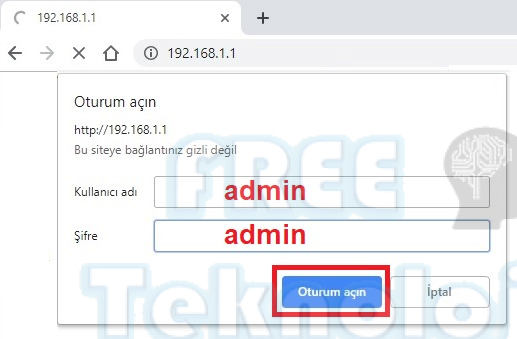
Kullanıcı adı ve şifre ekranlarını geçmenizin ardından modem arayüz ekranı açılacaktır. Açılan ekranda iki ayrı yöntem ile modeminizi Access Pointe çevirebilirsiniz. Birimci yöntemde Ana sayfada “Arayüz Ayarları-İnternet” menülerine tıklayınız.
Açılan sayfada kırmızı kutu ile işaretlediğimiz alanda modeminizi “Köprü Moduna” alınız. Enkapsülasyon bölümünde “1483 Bridged Ip LLC” seçiniz ve kaydet butonuna basınız.
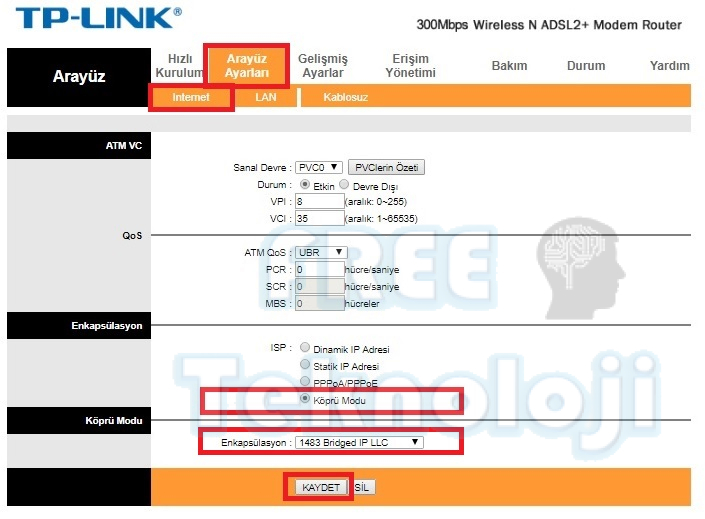
Modemi köprü moduna aldıktan sonra modemin kablosuz ayarlarını yapılandırınız. Ana menü üzerinden Kablosuz sekmesine tıklayınız. Açılan ekranda SSID bölümünde TD-W8961ND access pointiniz için bir isim belirleyiniz. Doğrulama türü bölümünde Wpa2-Psk seçiniz. Ön Paylaşım Anahtarı bölümünde en az 8 haneli, içerisinde bir büyük birde küçük harf olacak şekilde bir kablosuz ağ şifresi belirleyiniz ve kaydet butonuna basınız.
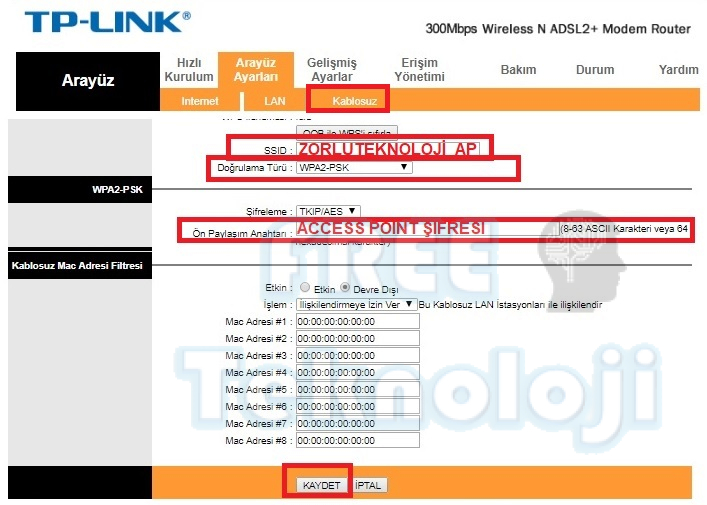
TD-W8961ND Access pointimizin çalışabilmesi için yukarıdaki işlemlerde modemimizi köprü moduna aldık ve kablosuz ayarlarımızı yapılandırdık. Aşağıdaki ekranda TD-W8961ND modemimiz ile ana modemizin ıp adreslerini kontrol edeceğiz. Access point ayarlarında ana mantık modemin dhcp havuzun kapatılması ve ana modem ile aynı ıp bloguna alınmasıdır. Aşağıdaki ekranda ıp adres bölümünde yer alan 192.168.1.1 ıp blogu ile internete çıkış yaptığımız yani access pointimizi bağlayacağımız ana modemin aynı ıp bloğunda olması gerekmektedir. Örneğin ana modem Tplink, Zyxel, Huawei gibi modemlerde varsayılan ağ geçidi 192.168.1.1 dir. Access point olarak ayarladığımız TD-W8961ND modemde aynı ıp blogunda olduğu için bu ekranda Access pointimize yeni bir ıp veriyoruz. Ip adresi alanına 192.168.1.50 yazabilirsiniz.
Fakat internete çıkılan ana modem Airties gibi 192.168.2.1 ağ geçidi adresine sahip ise bu durumda access pointimiz de aynı ıp blogunda olması gerektiği için aşağıdaki ıp adres bölümüne 192.168.2.50 yazıyoruz. Access pointimiz ile ana modemimizi Ip blogunu aynı ıp bloguna aldıktan sonra ayarlarınızı kaydediniz. Dhcp devre dışı olacaktır.
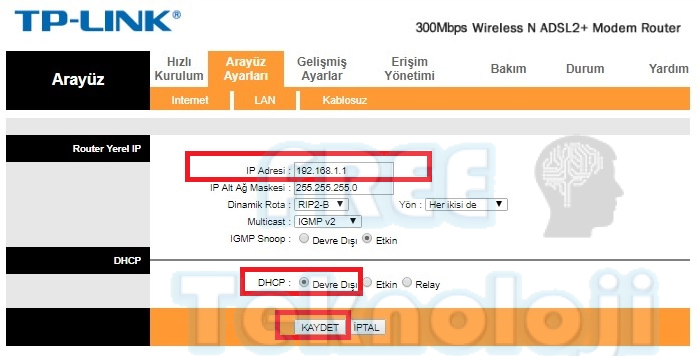
TP-LİNK TD-W8961ND Modeminizin 1. yöntem ile ACCESS POİNT ayarlarını tamamladınız. Ana modeminiz ile TD-W8961ND modeminiz arasında herhangi bir portundan ethernet bağlantısı yapınız. Kablosuz ağları tarattığınız da yukarıda yazmış olduğunuz access point adınızı bularak şifrenizi giriniz.
TP-LİNK TD-W8961ND için daha detaylı anlatım ile 2. Yöntem ACCESS POİNT ayarlarına aşağıdaki YOUTUBE kanalımız üzerinden ulaşabilirsiniz.
DAHA DETAYLI VE UYGULAMALI ANLATIM İÇİN AŞAĞIDAKİ YOUTUBE SAYFAMIZI ZİYARET EDEBİLİRSİNİZ
TP-LİNK TD-W8961ND ACCESS POİNT AYARLARI
